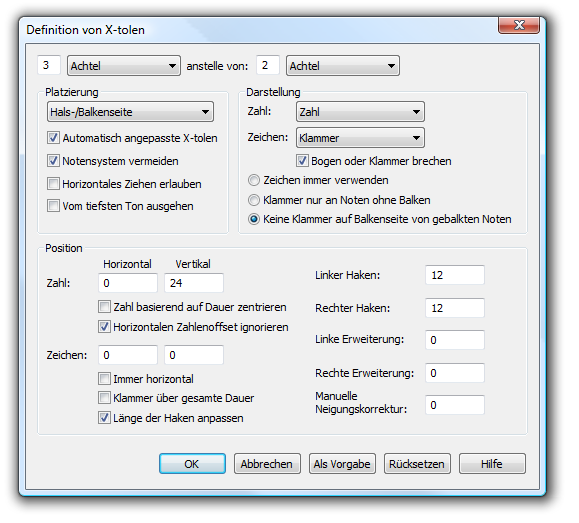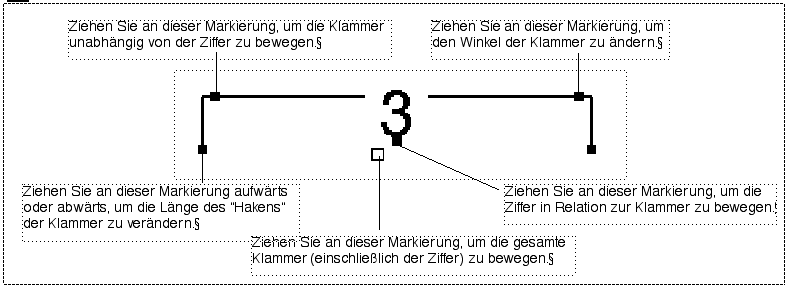X-tolen (Triolen, Quintolen, Septolen usw. 

Lassen Sie uns nun die Möglichkeiten des X-tolen-Werkzeugs zur Erstellng von Triolen, Quintolen usw. in der Schnellen Eingabe kennenlernen. Gehen Sie zum leeren Takt 2, und probieren Sie das X-tolen-Werkzeug aus.
- Klicken Sie das Werkzeug zur Schnellen Eingabe
 und anschließend Takt 2 an.
und anschließend Takt 2 an.
- Während Sie eine Taste Ihres Synthesizers anschlagen, drücken Sie viermal hintereinander die Taste 5 der Computertastatur. Auf diese Weise geben Sie vier Viertelnoten gleicher Tonhöhe ein.
Wenn Finale den Editierrahmen nicht automatisch in den nächsten Takt verschiebt, drücken Sie Umschalttaste-Rechts-Pfeiltaste.
- Drücken Sie Wahltaste-3. Diese Tastenkombination müssen Sie vor der Eingabe einer X-tole drücken. Finale schreibt eine kleine ‘3’ in die rechte obere Ecke des Editierrahmens als Anzeige dafür, dass das Programm nun die Eingabe einer Triole erwartet.
- Während Sie eine Taste Ihres Synthesizers anschlagen, drücken Sie dreimal hintereinander die Taste 6 der Computertastatur. Unmittelbar nachdem die dritte Note erscheint, zentriert Finale die ‘3’ über der Triole. Sie haben soeben eine Triole mit Halben Noten erstellt.
- Drücken Sie die 0 (Null)-Taste, um den Editierrahmen zu verlassen. In Takt 2 befinden sich vier Viertelnoten, in Takt 3 eine Halbe Noten-Triole.
- Klicken Sie das X-tolen-Werkzeug
 in der Palette der Hauptwerkzeuge. Klicken Sie die erste Viertelnote in Takt 2. Es erscheint die Dialogbox ‘Definition von X-tolen’.
in der Palette der Hauptwerkzeuge. Klicken Sie die erste Viertelnote in Takt 2. Es erscheint die Dialogbox ‘Definition von X-tolen’.
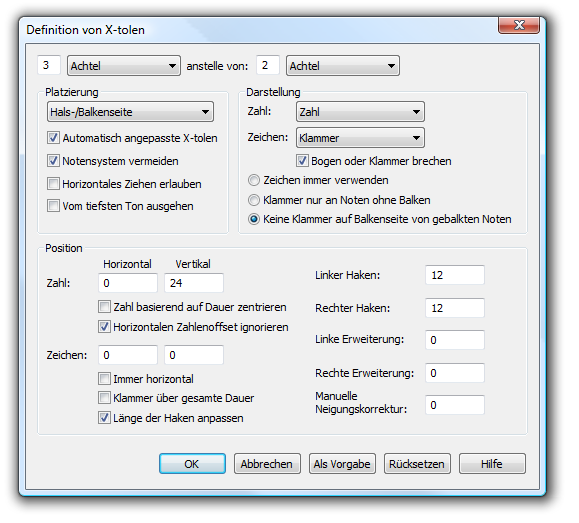
Im oberen Bereich der Dialogbox befinden sich die Optionen zur zeitlichen Definition der X-tole. Mit Hilfe dieser Einblendmenüs und Textfelder können Sie das zeitliche Verhältnis der X-tole einstellen (also ’wieviele Noten welchen Wertes werden in der Zeit von wievielen Noten welchen Wertes gespielt?’). Beachten Sie auch die zwei Textfelder im oberen Teil der Dialogbox. Wie Sie sehen, nimmt Finale an, dass Sie drei Viertelnoten in die zeitliche Dauer von zwei Viertelnoten einfügen möchten (3 anstelle von 2) – also exakt der Definition einer Viertelnoten-Triole entsprechend.
Im unteren Teil des Bildschirms stellen Sie ein, wie die X-tole in der Partitur erscheinen soll. Soll sie einen Bogen oder eine Klammer erhalten? Soll das Teilungsverhältnis angezeigt werden? Lassen Sie hier zunächst die Voreinstellungen unverändert.
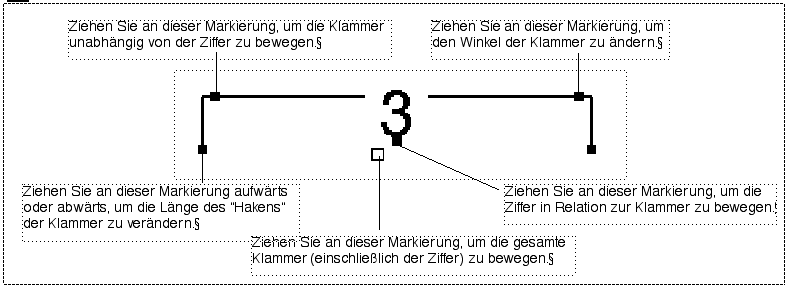
Sie können auch die in Takt 3 erstellte Triole modifizieren.
- Klicken Sie die erste Note der Triole in Takt 3. Es erscheinen die Handhabungsmarkierungen.
- Ziehen Sie an den Handhabungsmarkierungen, bis die Triole entsprechend Ihren Vorstellungen aussieht.Sie können auch X-tolen innerhalb von X-tolen (verschachtelte X-tolen) erstellen. Es spielt normalerweise dabei keine Rolle, mit welcher X-tole – der inneren oder der äußeren – Sie beginnen.
Wenn Sie in einem Stück sehr oft eine Art von X-tolen verwenden, definieren Sie eine Tastenkombination (Hilfswerkzeug) für diese X-tole. Hier ein Beispiel:
- Klicken Sie die Haupt-Handhabungsmarkierung der Triole in Takt 3, und drücken Sie die Entfernentaste. Auf diese Weise werden aus X-tolen-Noten wieder normale Noten.
Lassen Sie uns nun ein Hilfswerkzeug für X-tolen definieren. Sie können maximal 36 vordefinierte X-tolen erstellen, komplett mit der Information bezüglich Klammern und Zeitauflösung. Lassen Sie uns mit der Programmierung einer normalen Halbe Noten-Triole mit Klammer beginnen.
- Während Sie die TasteUmschalttaste gedrückt halten, drücken Sie die Taste ‘1’ (über den Buchstaben, nicht auf dem Ziffernblock). Es erscheint die Dialogbox zur Definition von X-tolen. Sie müssen zunächst den zeitlichen Wert der X-tole, die Sie mit diesem Hilfswerkzeug kreieren wollen, beschreiben.
- Geben Sie eine ‘3’ in das erste Textfeld ein. Drücken Sie die Tabulator-Taste, um in das zweite Textfeld zu gelangen, und geben Sie dort eine ‘2’ ein. Wählen Sie in beiden Einblendmenüs ‘Halbe’. Klicken Sie ‘OK’. Auf diese Weise geben Sie an, dass dieses Hilfswerkzeug X-tolen erstellen wird, in denen drei Halbe Noten in den zeitlichen Rahmen von zwei Halben Noten passen.
- Während Sie die Taste 1 gedrückt halten, klicken Sie die erste Note in Takt 3. Finale fügt die vollständige Triolenklammer in die Partitur ein. Auf diese Weise können Sie sehr schnell X-tolen in die Partitur einfügen, ohne jedesmal zunächst eine Dialogbox ausfüllen zu müssen, und trotzdem sicher sein, dass die X-tolen direkt beim ersten Versuch korrekt im Notenbild erscheinen.
Wenn Sie ein Stück mit sehr vielen X-tolen erstellen, möchten Sie wahrscheinlich auch ihr optisches Erscheinungsbild bereits im Voraus festlegen. Mit dieser Voreinstellung entfällt die Einstellung des Erscheinungsbildes, wenn Sie eine neue X-tole erstellen, egal, ob Sie das HyperScribe-Werkzeug oder das Werkzeug für Schnelle Eingabe verwenden. Sie können ein X-tolen-Erscheinungsbild voreinstellen, bevor Sie die eigentliche X-tole eingeben. Beachten Sie, dass diese Voreinstellung nicht dem Erstellen eines Hilfswerkzeugs, wie gerade eben beschrieben, entspricht, welches eine normale Note in eine X-tole umwandelt, nachdem Sie die Note in die Partitur eingegeben haben. Durch Anwendung der folgenden Technik können Sie bestimmen, wie eine X-tole aussehen wird, bevor Sie sie in die Partitur eingeben.
- Doppelklicken Sie das X-tolen-Werkzeug
 . Es erscheint die Dialogbox ‘Dokument-Optionen – X-tolen’. Sie ähnelt der Dialogbox ‘Definition von X-tolen’.
. Es erscheint die Dialogbox ‘Dokument-Optionen – X-tolen’. Sie ähnelt der Dialogbox ‘Definition von X-tolen’.
- Durch Anwahl anderer Optionen in den Aufklapplisten innerhalb der Dialogbox können Sie das Erscheinungsbild von X-tolen weiter beeinflussen (z. B. Bogen statt Klammer über einer Triole).
- Klicken Sie ‘OK’. Das ist alles, was Sie tun müssen. Ab jetzt wird jede neue X-tole, welche Sie erstellen, in der Partitur direkt mit der gewählten grafischen Darstellung erscheinen. Probieren Sie es aus! (Erinnern Sie sich: Um eine Triole im Schnelleingabe-Werkzeug einzugeben, drücken Sie Wahltaste-3) bevor Sie die eigentlichen Noten eingeben.)